CAD中如何给图纸文字批量添加项目编号
来源:网络收集 点击: 时间:2024-09-25【导读】:
下面就与大家分享一下CAD中给图纸文字批量添加项目编号的具体方法。品牌型号:台式机AC128系统版本:Windows10软件版本:AutoCAD2020方法/步骤1/6分步阅读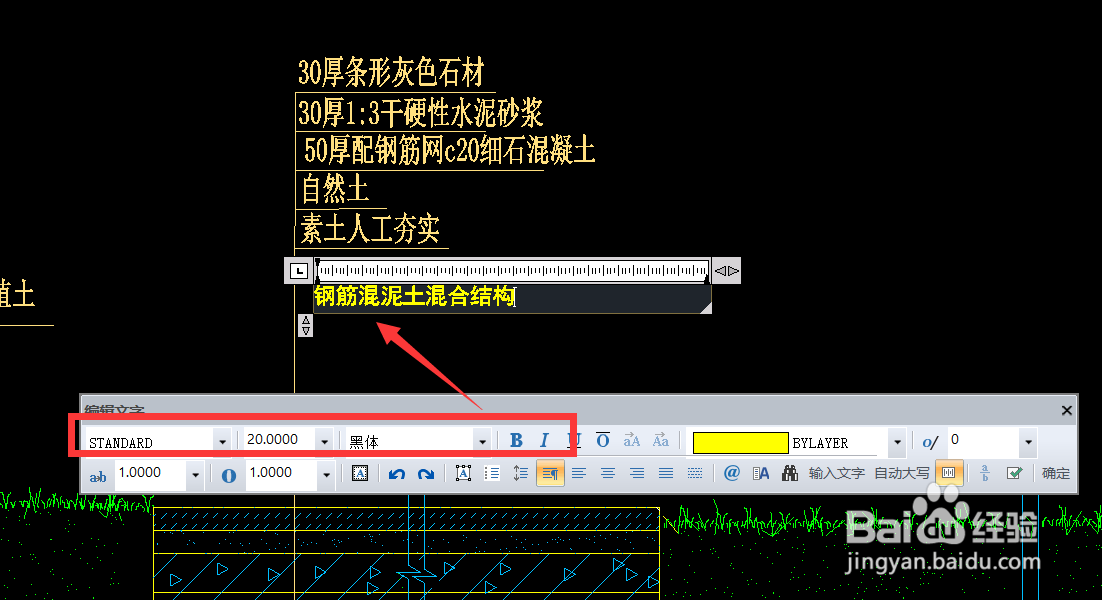
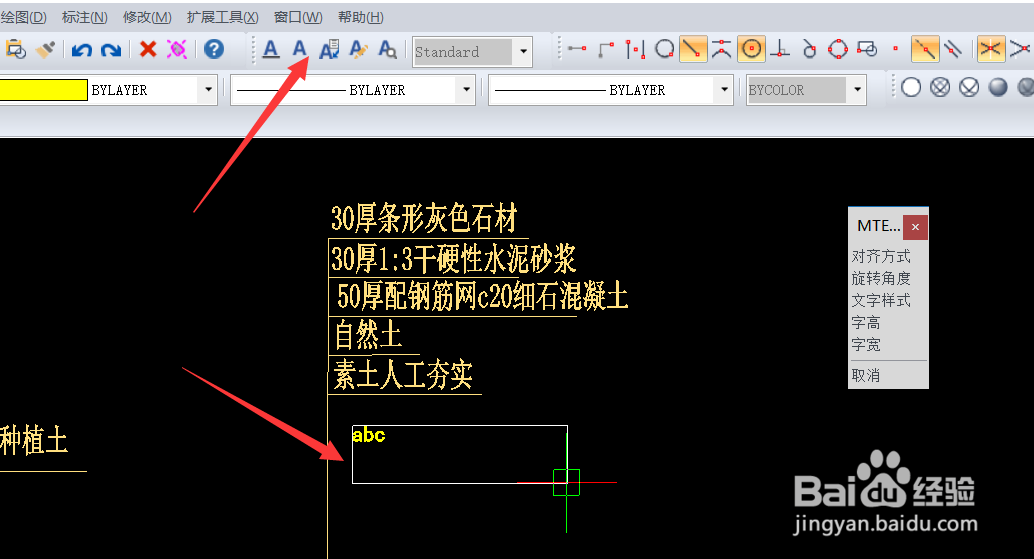 2/6
2/6 3/6
3/6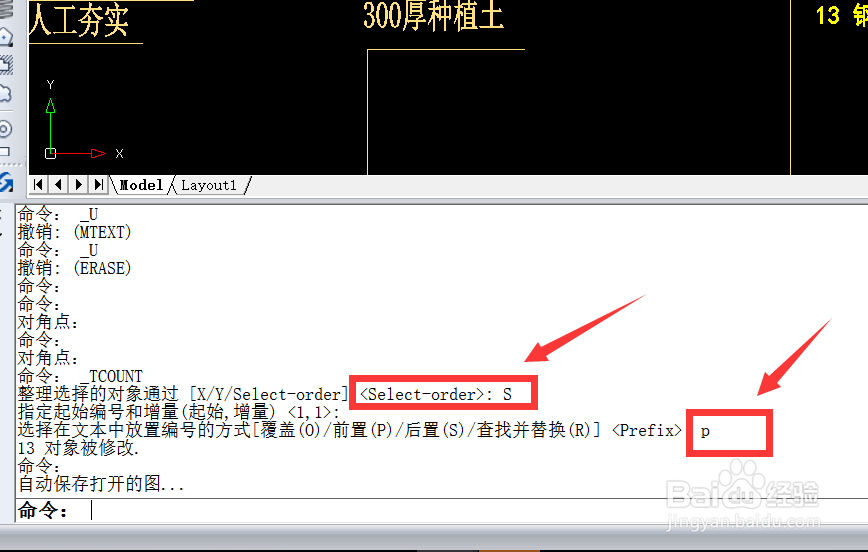
 4/6
4/6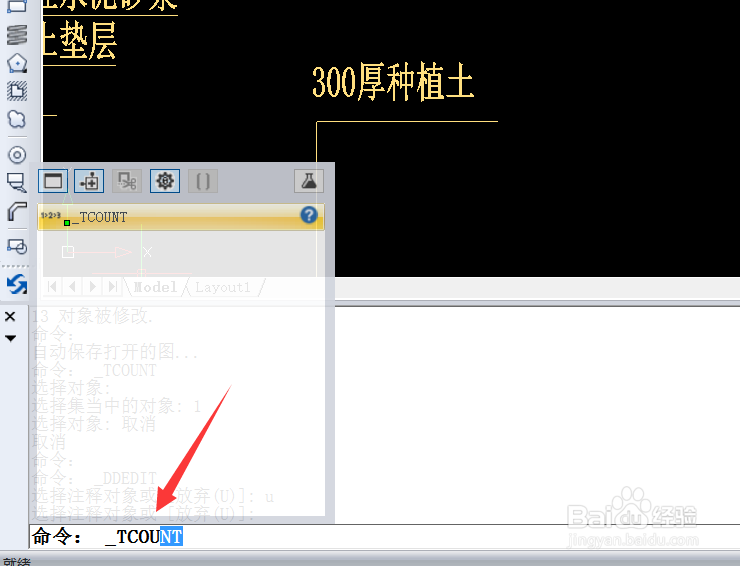
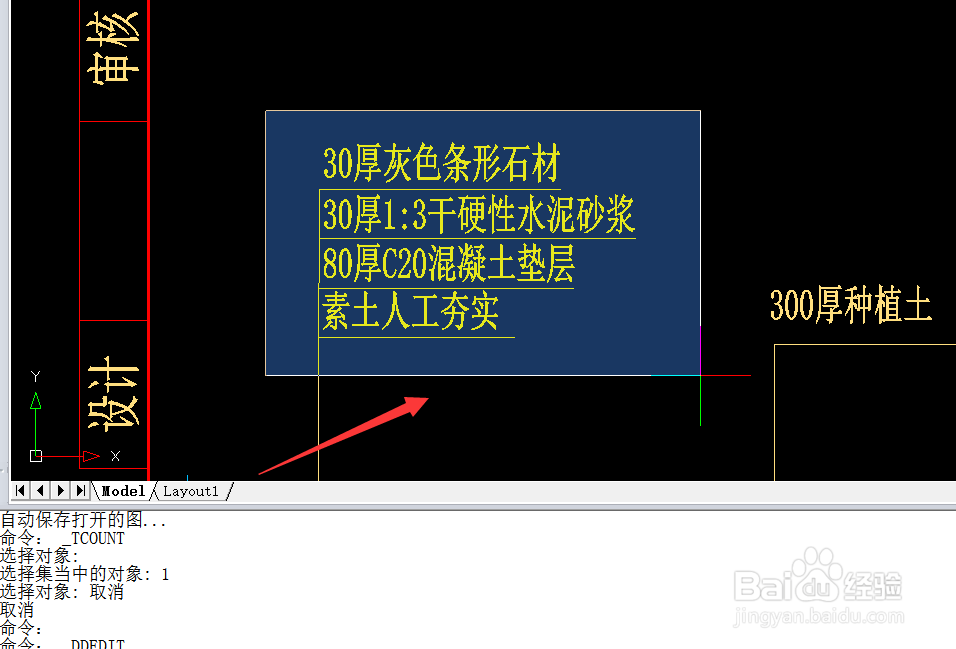 5/6
5/6
 6/6
6/6
首先,打开如图的所示的CAD图纸,在此,我们点击文字,进入文字编辑界面,在此,我们直接输入相应的文字内容。
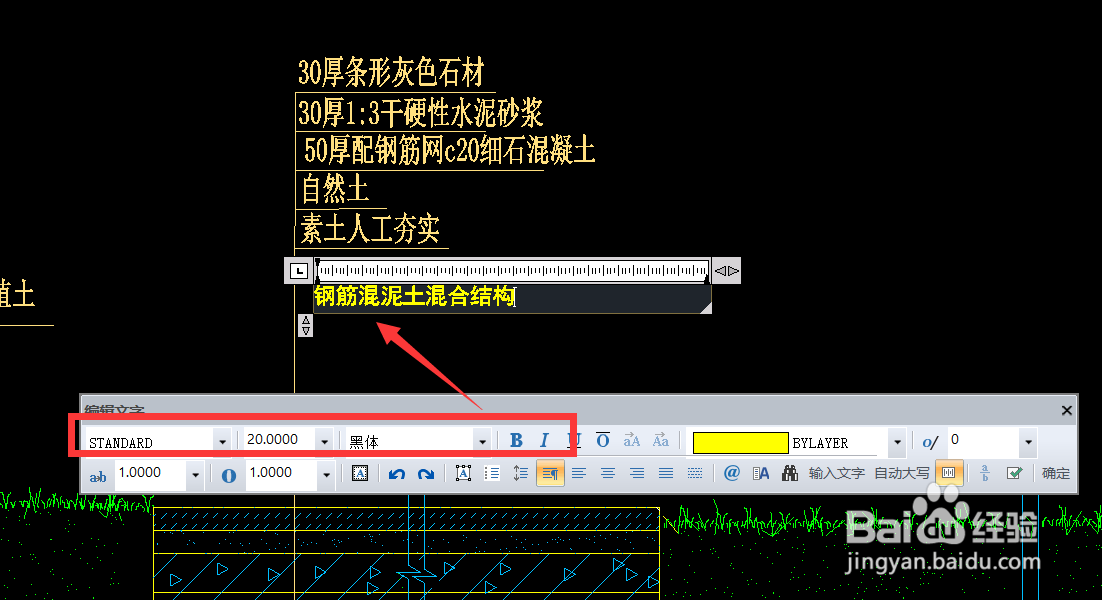
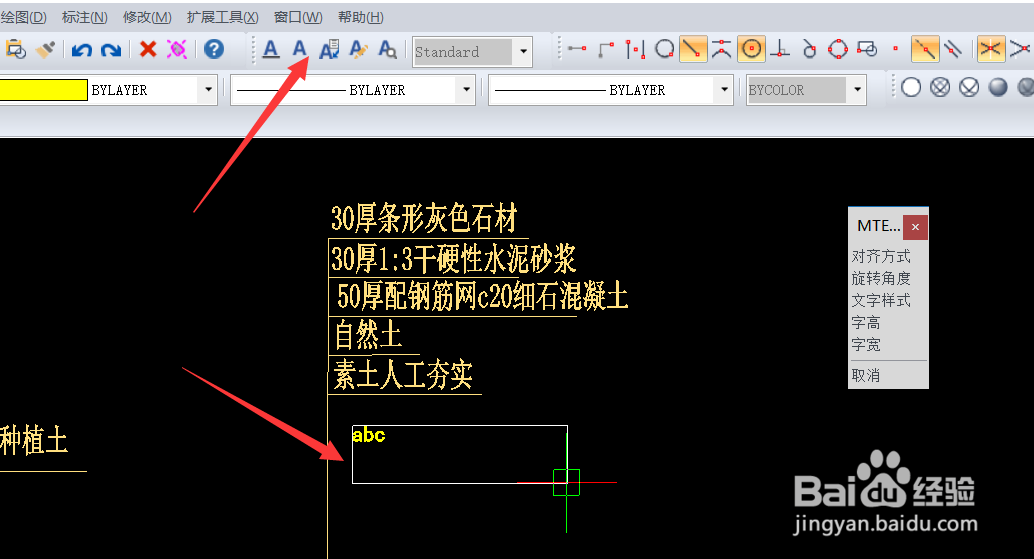 2/6
2/6接下来,我们选中所有想要添加编号的文字,在扩展工具列表中选择文字菜单中的自动编号选项。
 3/6
3/6随后,在打开的命令提示符界面中,输如图所示的指令,这样就完成了文字的项目编号自动添加操作。
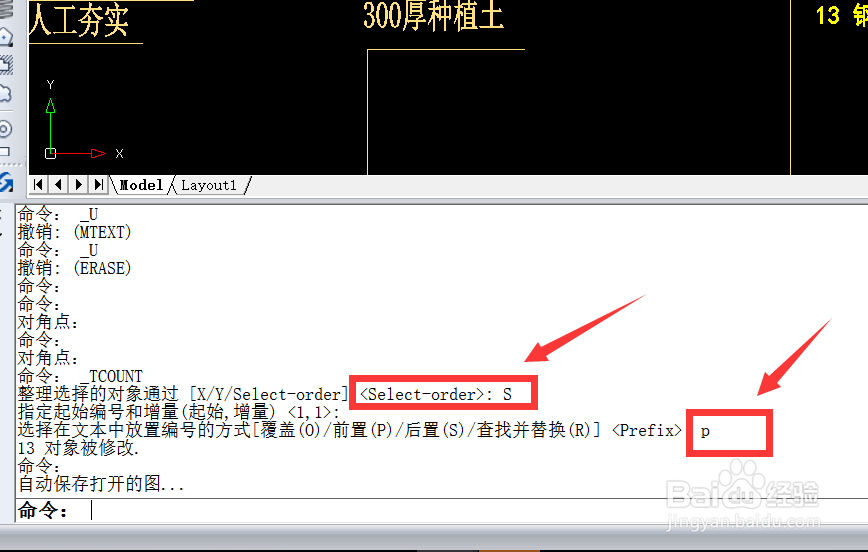
 4/6
4/6当然,我们也可以数如图所示的命令来实现项目编号的添加操作。在命令模式下,选中相应的文本区域之后。
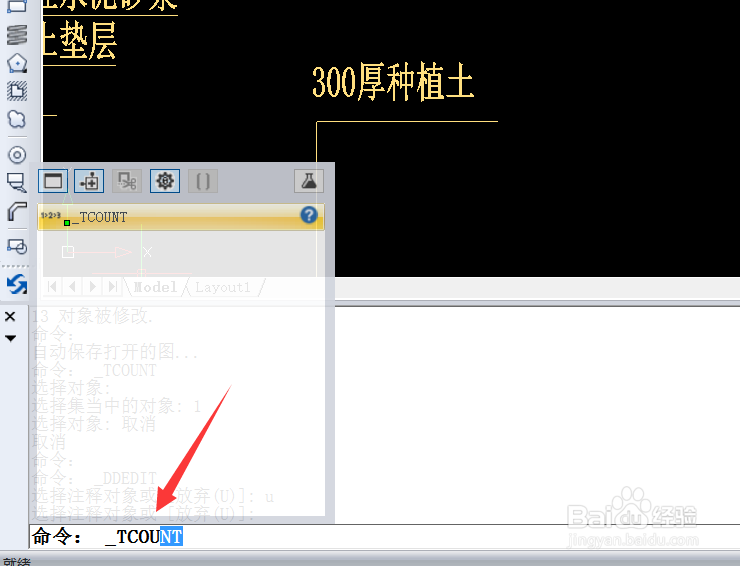
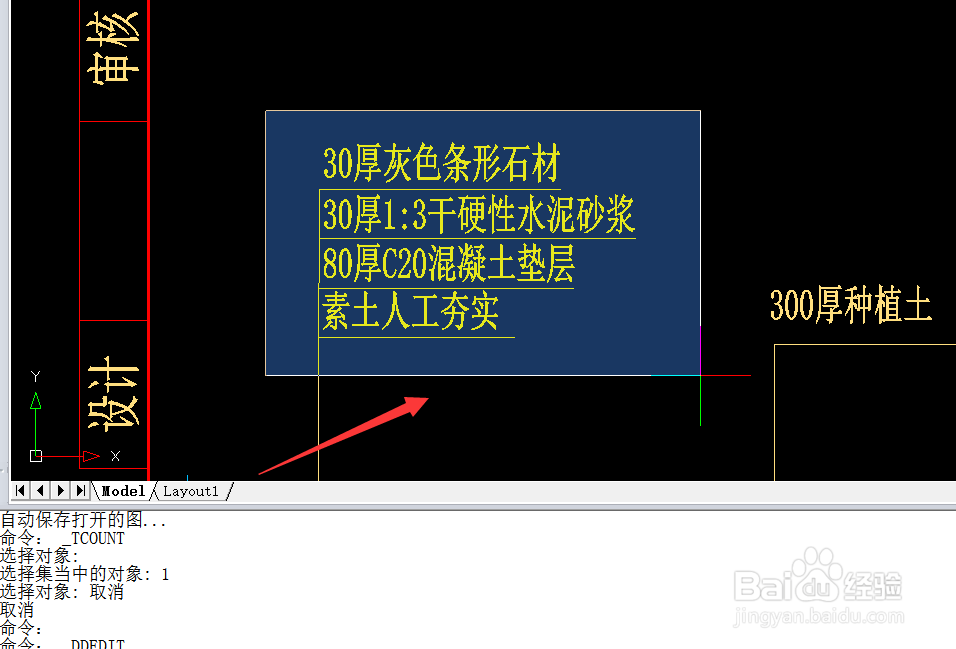 5/6
5/6此时我们就会发现,自动的生成了相应的项目编号,同时还可以在命令行中对项目编号出现的位置进行设置。

 6/6
6/6最后,到相应的项目编号生成之后,我们就可以对文字内容进行更进一步的编辑操作了。

版权声明:
1、本文系转载,版权归原作者所有,旨在传递信息,不代表看本站的观点和立场。
2、本站仅提供信息发布平台,不承担相关法律责任。
3、若侵犯您的版权或隐私,请联系本站管理员删除。
4、文章链接:http://www.1haoku.cn/art_1215118.html
上一篇:oppo手机补电模式
下一篇:抖个大包袱一统三国攻略
 订阅
订阅